DCR in SR konvertieren
Konvertieren Sie DCR bilder in das SR Format, bearbeiten und optimieren Sie bilder online und kostenlos.

Die Dateiendung DCR (Digital Camera Raw) wird von Kodak-Digitalkameras verwendet, um unkomprimierte, verlustfreie Bilddaten genau so zu speichern, wie sie vom Kamerasensor erfasst werden. Dieses Format behält mehr Details bei und ermöglicht eine größere Flexibilität bei der Nachbearbeitung im Vergleich zu komprimierten Formaten wie JPEG. DCR-Dateien enthalten Metadaten wie Kameraeinstellungen und Bildabmessungen. Historisch gesehen hat Kodak dieses Format eingeführt, um Fotografen qualitativ hochwertige Bilder für die Bearbeitung und Archivierung zur Verfügung zu stellen.
Die Sun Raster (SR) Dateierweiterung, ist ein Rastergrafik-Dateiformat, das von Sun Microsystems für das Betriebssystem SunOS entwickelt wurde. Dieses Format, das Schwarz-Weiß-, Graustufen- und Farb-Bitmap-Daten speichert, wurde häufig in UNIX-basierten Systemen verwendet und von verschiedenen Bildbearbeitungsanwendungen unterstützt. Das Sun Raster-Format umfasst einen Header, eine optionale Farbtabelle und die Bitmap-Bilddaten. Obwohl es keine Transparenz unterstützt, bleibt es ein einfaches und weit verbreitetes Bitmap-Format.
Wählen Sie die DCR bild aus, die Sie konvertieren möchten.
Verwenden Sie auf der Vorschauseite beliebige verfügbare DCR-zu-SR-Tools und klicken Sie auf Konvertieren.
Sie werden zur Download-Seite weitergeleitet, um den Konvertierungsstatus zu sehen und Ihre SR-Datei herunterzuladen.
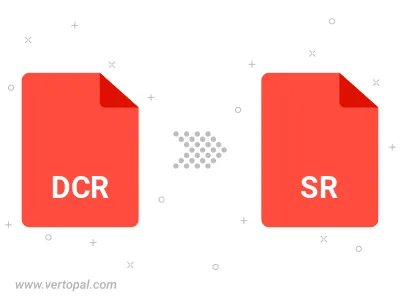
Befolgen Sie die unten stehenden Schritte, wenn Sie Vertopal CLI auf Ihrem macOS-System installiert haben.
cd zum DCR-Dateiort oder fügen Sie den Pfad zu Ihrer Eingabedatei hinzu.Befolgen Sie die unten stehenden Schritte, wenn Sie Vertopal CLI auf Ihrem Windows-System installiert haben.
cd zum DCR-Dateiort oder fügen Sie den Pfad zu Ihrer Eingabedatei hinzu.Befolgen Sie die unten stehenden Schritte, wenn Sie Vertopal CLI auf Ihrem Linux-System installiert haben.
cd zum DCR-Dateiort oder fügen Sie den Pfad zu Ihrer Eingabedatei hinzu.